*Dieser Artikel enthält Werbematerial.
Filmora13のワイプ(PIP)の枠を丸くする方法まとめ
In diesem Artikel.Filmora13.In diesem Abschnitt wird erklärt, wie man den Rahmen des Wischbildes (PIP) des
FilmoraumEs gibt eine 30-tägige Geld-zurück-Garantie ab Kaufdatum.Es ist also ein risikofreier Versuch.
Wenn Sie Filmora tatsächlich ausprobieren und es Ihnen nicht gefällt, können Sie eine vollständige Rückerstattung erhalten, indem Sie über das Kontaktformular auf der offiziellen Website ein einfaches "Bitte erstatten" senden.
Filmorabietet von Zeit zu Zeit auch Rabattaktionen an.Aktuelle Informationen zu den Rabatten finden Sie unterBitte prüfen Sie dies unter den folgenden Links.
↓Pfeil (Zeichen oder Symbol)
Klicken Sie hier, um die offizielle Filmora-Website aufzurufen.
*Jetzt mit 30-Tage-Geld-zurück-Garantie.
Filmora13(フィモーラ13)のワイプ(PIP)の枠を丸くする方法
Wählen Sie die Datei, die Sie hinzufügen möchten, aus dem Ordner aus.
Wählen Sie die Datei, die Sie hinzufügen möchten, aus dem Ordner aus.

Ziehen und Ablegen im Medienbereich von Filmora
Wählen Sie die Dateien, die Sie hinzufügen möchten, aus dem Ordner aus und ziehen Sie sie per Drag & Drop in den Medienbereich von Filmora.

Wählen Sie die Datei aus, die Sie gerade hinzugefügt haben.
Wählen Sie die Datei aus, die Sie gerade hinzugefügt haben.

Wählen Sie die Datei aus und fügen Sie sie der unteren Zeitleistenansicht hinzu
Wählen Sie die soeben hinzugefügte Datei aus und fügen Sie sie der unteren Zeitleistenansicht hinzu.

Achten Sie darauf, dass das Video auf der Seite, die im Wisch angezeigt werden soll, auf der obersten Spur liegt.
Die obere Spur ist die Vorderseite und die untere Spur ist die Rückseite, so dass die Wischtücher nicht angezeigt werden, wenn sie umgekehrt werden, da sie durch das Video des gesamten Bildschirms verdeckt werden.

Anpassen der Größe und Position des Videos für Wischtücher
Passen Sie auf dem Vorschaubildschirm die Größe und Position des Videos für Wischvorgänge an.
Die Größe kann durch Ziehen des umgebenden Rahmens und der hellblauen Kugeln angepasst werden.

[Effekt] Auswählen.
[Effekte] Auswählen.

Klicken Sie auf [Dienstprogramme] und wählen Sie [Bildmaske].
[Klicken Sie auf Dienstprogramme und wählen Sie Bildmasken.

Ziehen Sie Bildmasken per Drag & Drop auf das Video.
Ziehen Sie die Bildmaske einfach per Drag & Drop auf das Video und wenden Sie sie an.

Hier ist der Rahmen des Wischtuchs kreisförmig.
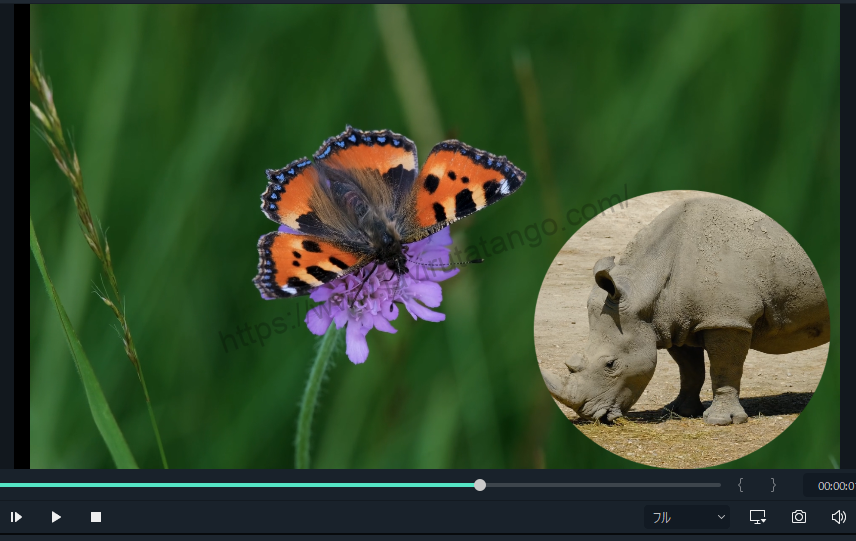
↓Pfeil (Zeichen oder Symbol)
Klicken Sie hier, um die offizielle Filmora-Website aufzurufen.
*Jetzt mit 30-Tage-Geld-zurück-Garantie.
Zusammenfassung
この記事では、Filmora13(フィモーラ13)のワイプ(PIP)の枠を丸くする方法について解説しました。
FilmoraumEs gibt eine 30-tägige Geld-zurück-Garantie ab Kaufdatum.Es ist also ein risikofreier Versuch.
Wenn Sie Filmora tatsächlich ausprobieren und es Ihnen nicht gefällt, können Sie eine vollständige Rückerstattung erhalten, indem Sie über das Kontaktformular auf der offiziellen Website ein einfaches "Bitte erstatten" senden.
Filmorabietet von Zeit zu Zeit auch Rabattaktionen an.Aktuelle Informationen zu den Rabatten finden Sie unterBitte prüfen Sie dies unter den folgenden Links.
↓Pfeil (Zeichen oder Symbol)
Klicken Sie hier, um die offizielle Filmora-Website aufzurufen.
*Jetzt mit 30-Tage-Geld-zurück-Garantie.